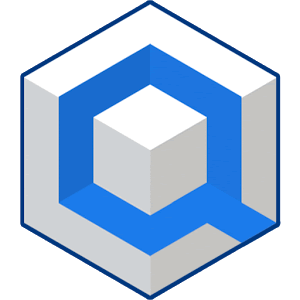
ダウンロード(Android) ダウンロード(iPhone)
※このゲームは配信が終了したかURLが変わっています。
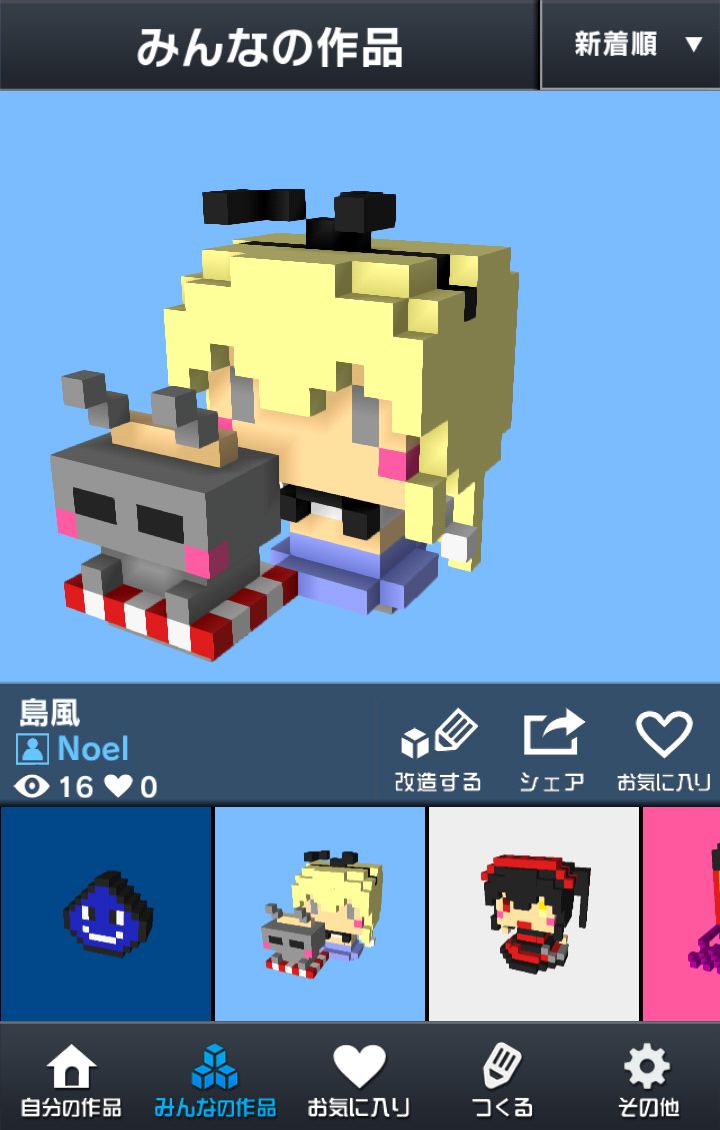
3Dドット絵を自由に作成。
簡単かつ自由に3Dドット絵を作れる!
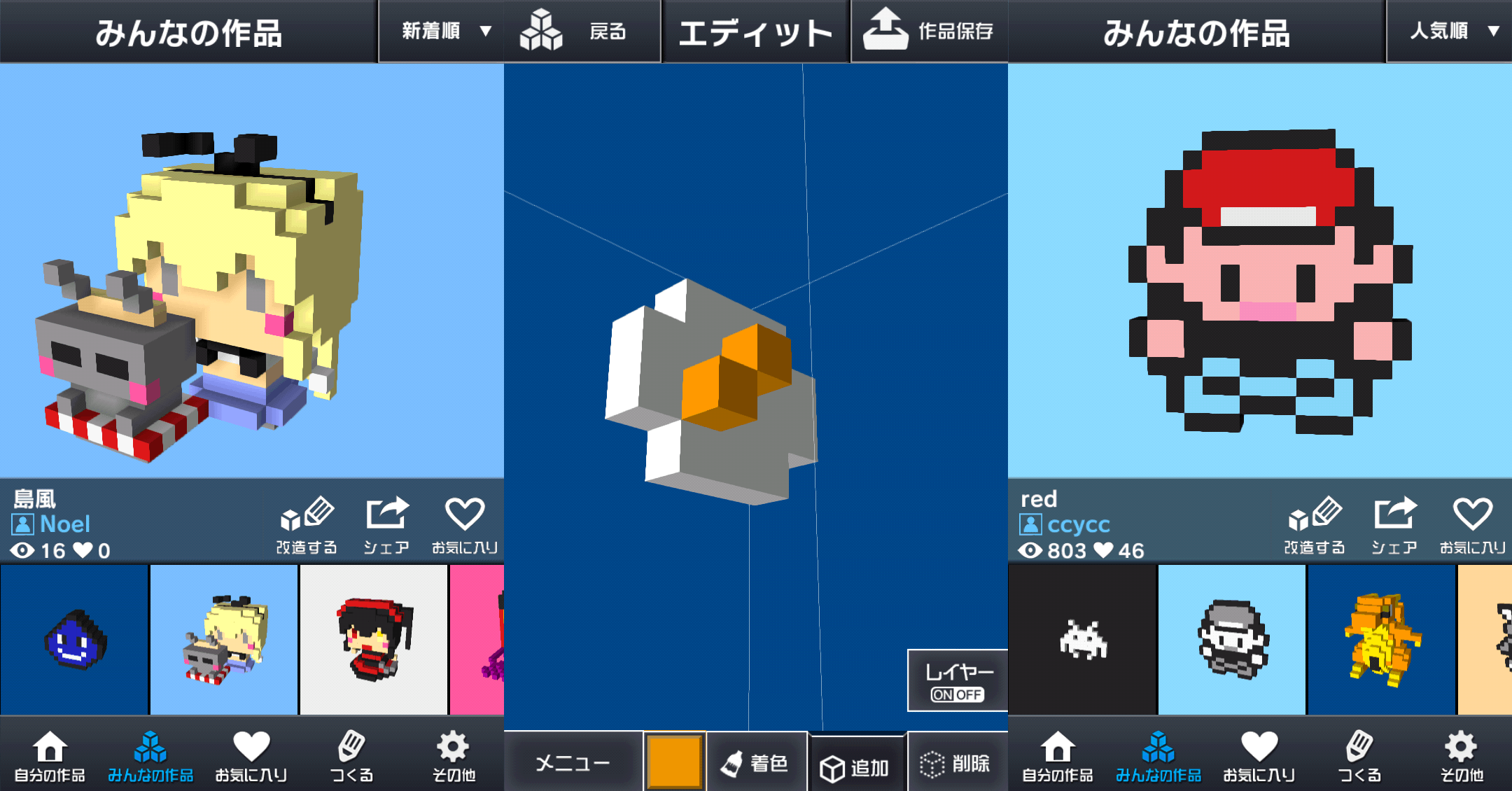
画面下にある自分の作品メニューを選んで作業開始。
タッチ操作で様々な色のブロックを配置していこう。
絵の全体像を掴みたいときはスライドやピンチアウト操作で拡大、縮小、視点の回転などを行う。
画像編集ソフトを使ったことがある人は「レイヤー機能」を使うとスムーズに作業を行えるはずだ。
ブロックの配置、削除を繰り返してドット絵が完成したら作品名を入力して公開か非公開を選ぶ。
公開すれば他プレイヤーにお披露目され、見られた数やお気に入りに登録された数が徐々に増えていく。
そうして、みんなが感嘆するような人気の3Dドット絵を作成してみよう。
操作の簡単さと外部公開機能が特徴

作ったドット絵を公開しよう。
絵を描くというよりレゴブロックで遊んでいるようなプレイ感なので、絵心がなくても問題はない。
公開設定されている他プレイヤーの作品を閲覧するのも楽しく、公開作品から「改造」を選ぶと他者の作品をベースにしたドット絵を作れるため、人気作品から作成のコツを学べるのは良いね。
作成した3Dドット絵を利用したゲーム要素がほしいところだが、ブロック遊びの感覚で楽しめるアプリになっていた。
Q-BLOCKの序盤攻略のコツ
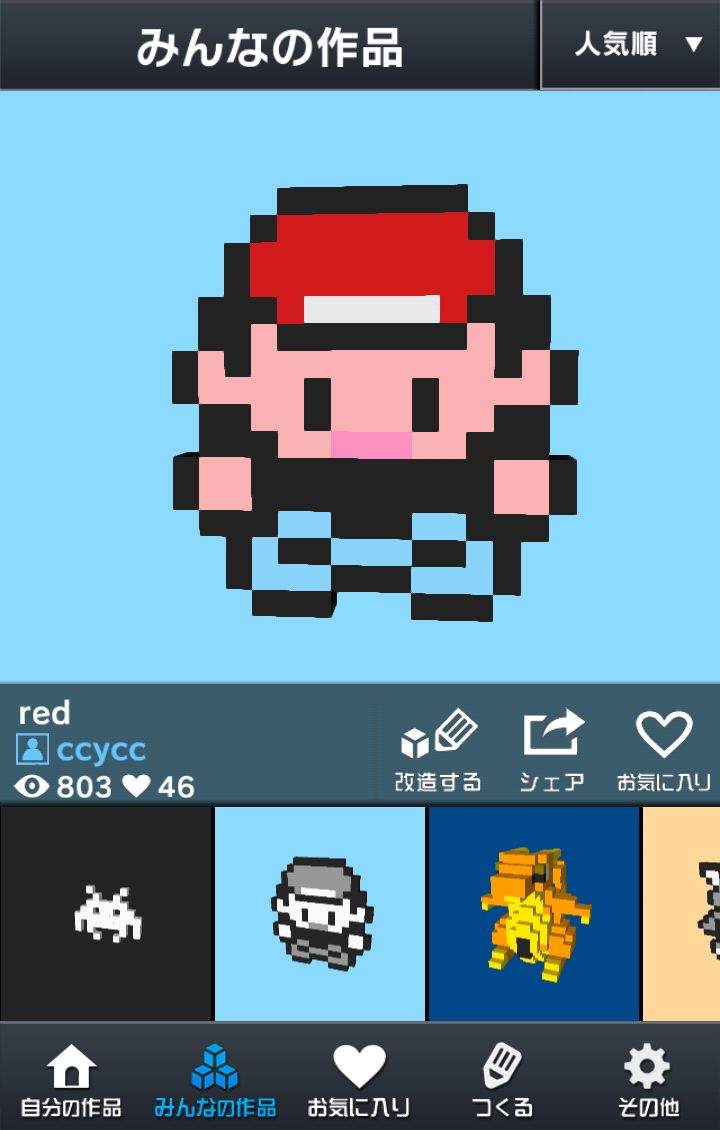
2D風や迷路も作成できる。
改造を行ううちに操作にも慣れるはずだ。
ある程度、勝手がわかったら何もない状態からドット絵を作ってみよう。
いきなり3Dの絵に挑戦するより、2Dのドット絵を意識すると作りやすいかもしれない。
ゲームの流れ
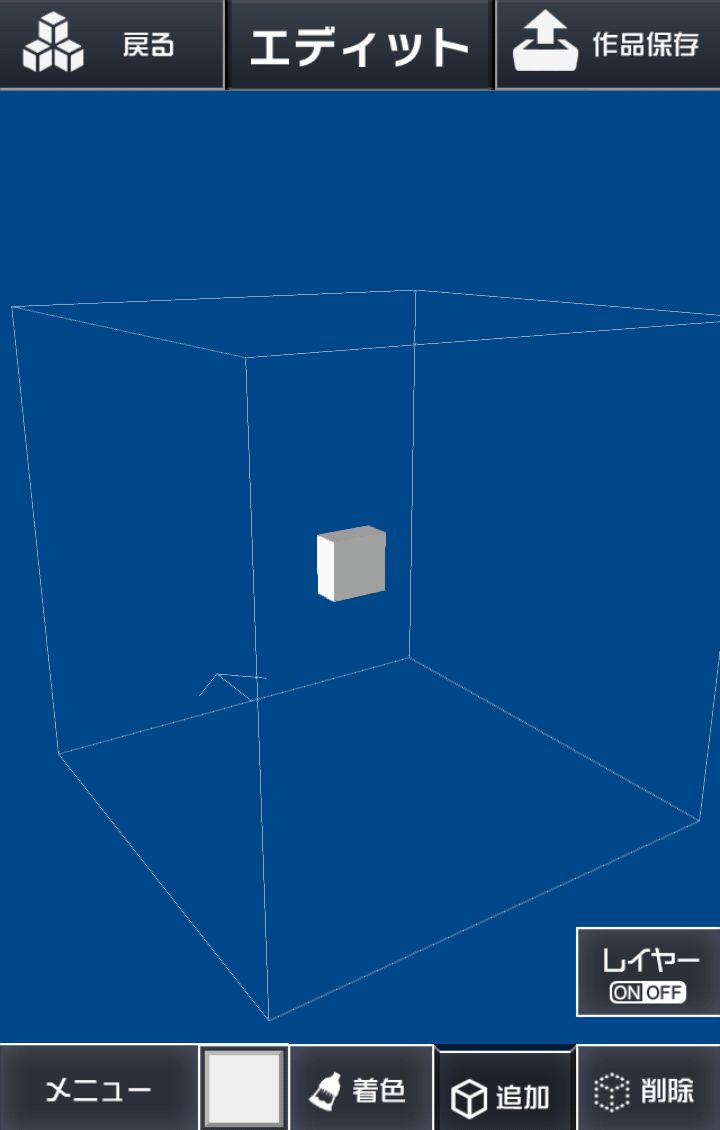
- 画面下部メニュー「自分の作品」を選んで作成開始。真ん中にある基礎をタッチしてドットを置いていこう。
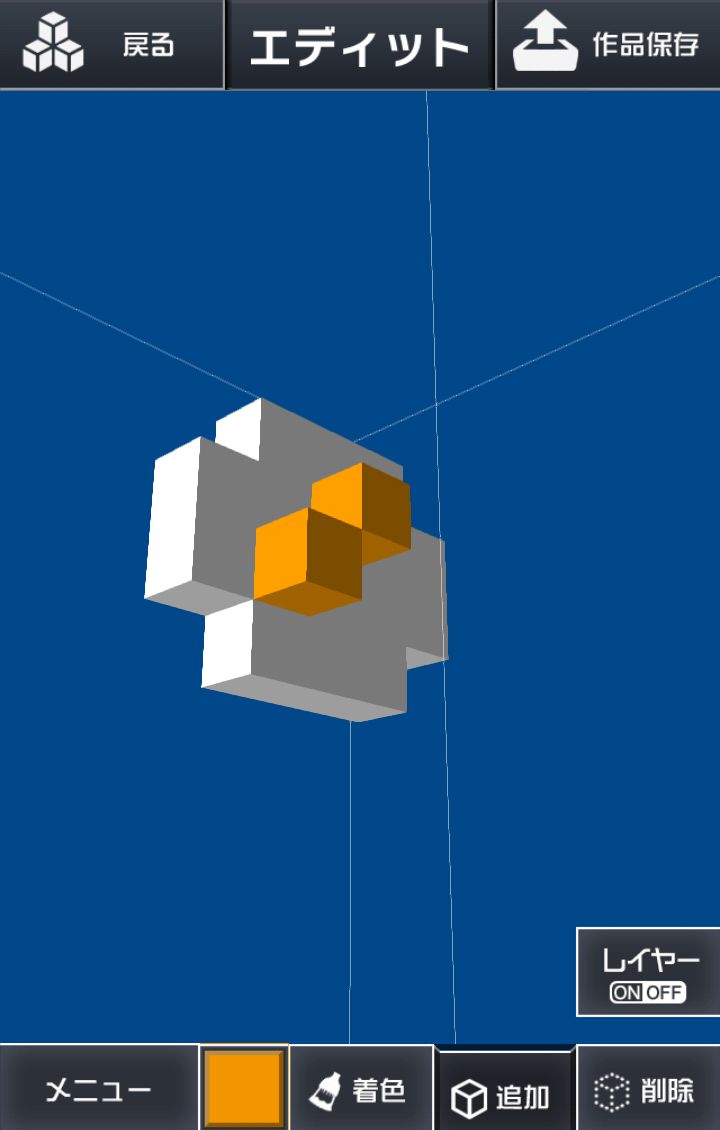
- ブロックの色変更、消去は下部メニューで行える。また、画面をなぞって角度を変えながら配置していくと描きやすい。
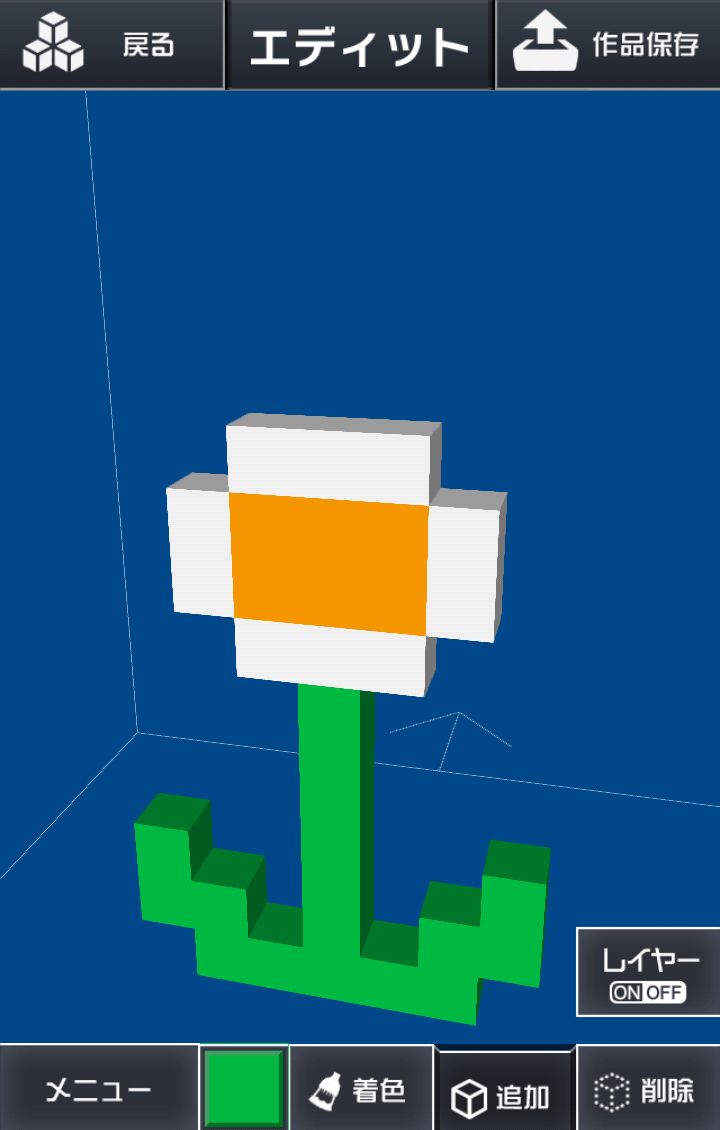
- 平面的な2Dはすぐに作成できる。他の作品を見て参考にするのはもちろん、その作品をベースにして改造することもできる。
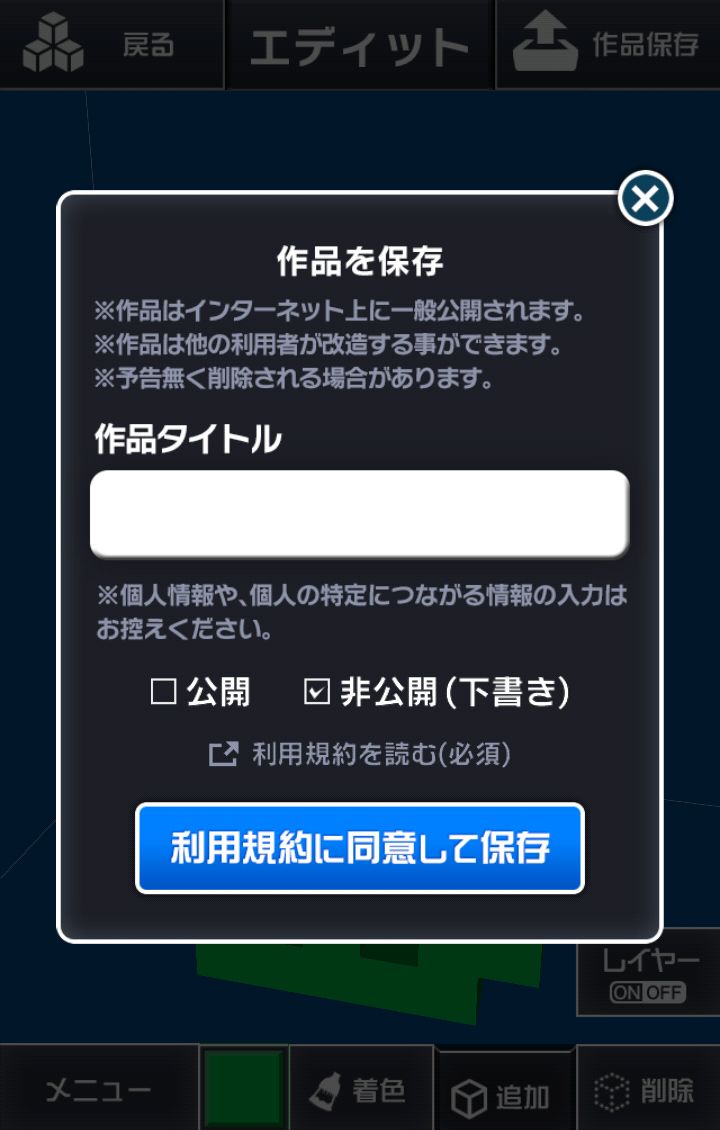
- 作品ができたら名前を決め、公開か非公開かを選ぶ。公開後も修正(改造)や削除はできる。
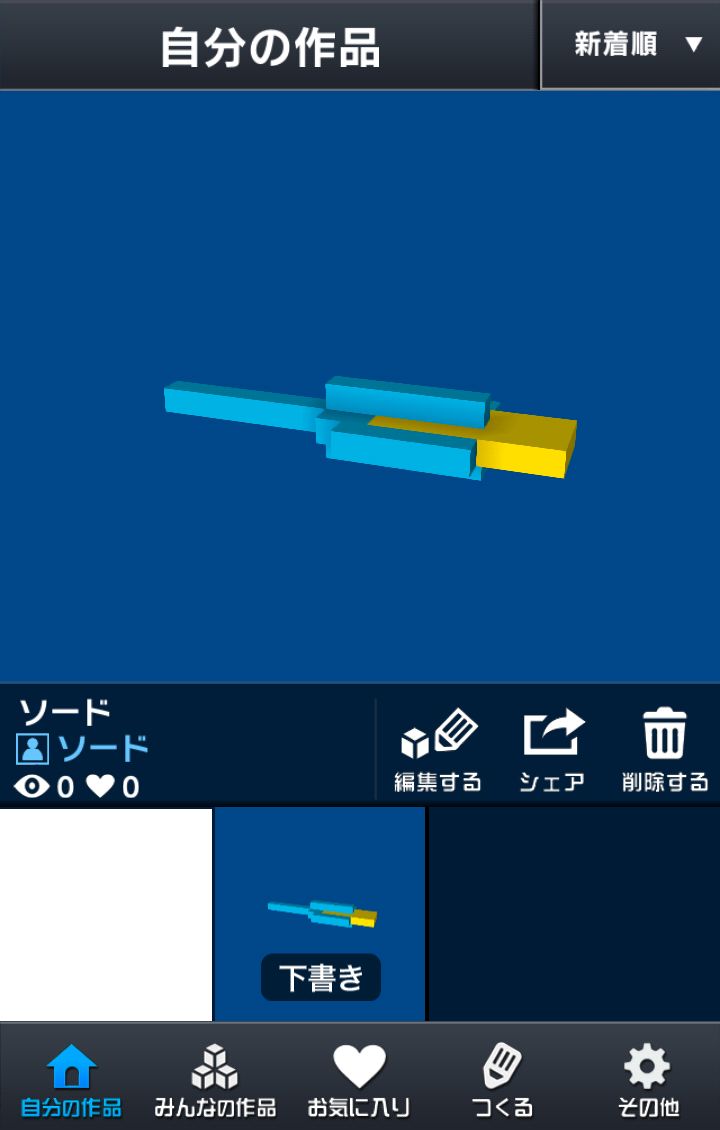
- 作品は複数保存できるようになっている。端末の画面キャプチャーを利用して、待ち受け画面を作るのもおもしろい。
